اگر کاربر WhatsApp هستید ، احتمالاً می دانید ویژگی وضعیت در برنامه چیست. این برگه ای است که متون ، عکس ها و فیلم های ارسال شده توسط مخاطبین خود را به عنوان وضعیت مشاهده می کنید.
تقریباً به همان روش ویژگی استوری در اینستاگرام که در آن وضعیتی متشکل از متن ، عکس و فیلم اضافه می کنید که حداکثر 24 ساعت به طول می انجامد ، کار می کنید.
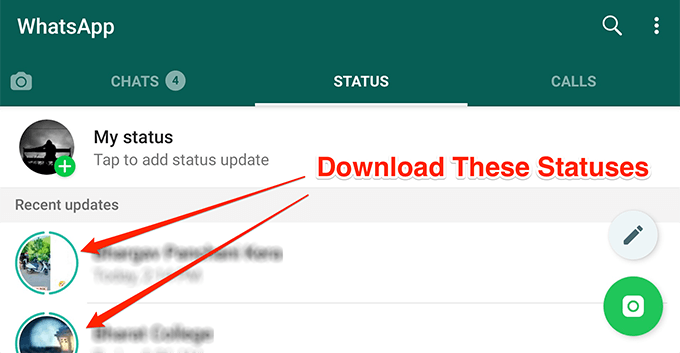
اگر از این ویژگی زیاد استفاده می کنید ، این است به احتمال زیاد ، خودتان را مایل به بارگیری برخی از عکس ها و فیلم هایی که افراد در وضعیت WhatsApp خود قرار می دهند بارگیری کنید. متأسفانه ، WhatsApp به طور پیش فرض به شما اجازه نمی دهد چیزی از این به روزرسانی های موقتی مخاطبین خود بارگیری کنید. به سادگی هیچ گزینه ای برای انجام این کار در برنامه وجود ندارد.
با این حال ، چند روش به صورت آنلاین ظاهر شده است و به شما امکان می دهد این عکس ها و فیلم های محدود شده را از وضعیت WhatsApp مخاطبین خود بارگیری کنید. بارگیری عکسها و ویدیوهای وضعیت WhatsApp از یک پوشه پنهان
نحوه عملکرد این ویژگی به طور پیش فرض این است که عکس ها و فیلم ها را از وضعیت مخاطبین خود در دستگاه خود بارگیری می کند. آنچه در برنامه مشاهده می کنید در واقع محتوا است که در فضای تلفن شما ذخیره می شود.
اگر می توانید به طریقی به این مکان در دستگاه خود دسترسی پیدا کنید ، می توانید به راحتی تمام پرونده های وضعیت را فاش کرده و از آنها برای مقاصد دیگر استفاده کنید. روی دستگاه شما مخفی شده است ، بنابراین شما نمی توانید به آن دسترسی پیدا کنید. راه حل دیگری وجود دارد که باید پوشه را مخفی کنید و به همه محتویات موجود در آن دسترسی پیدا کنید.

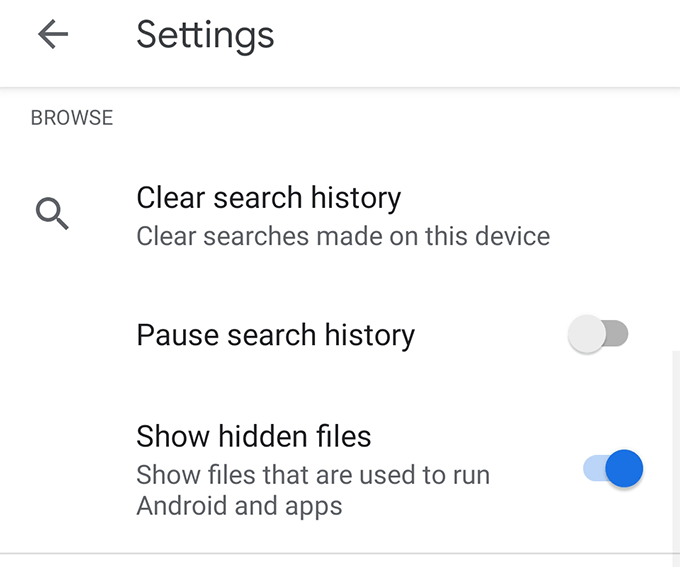

[whatsapp-Directory.png]

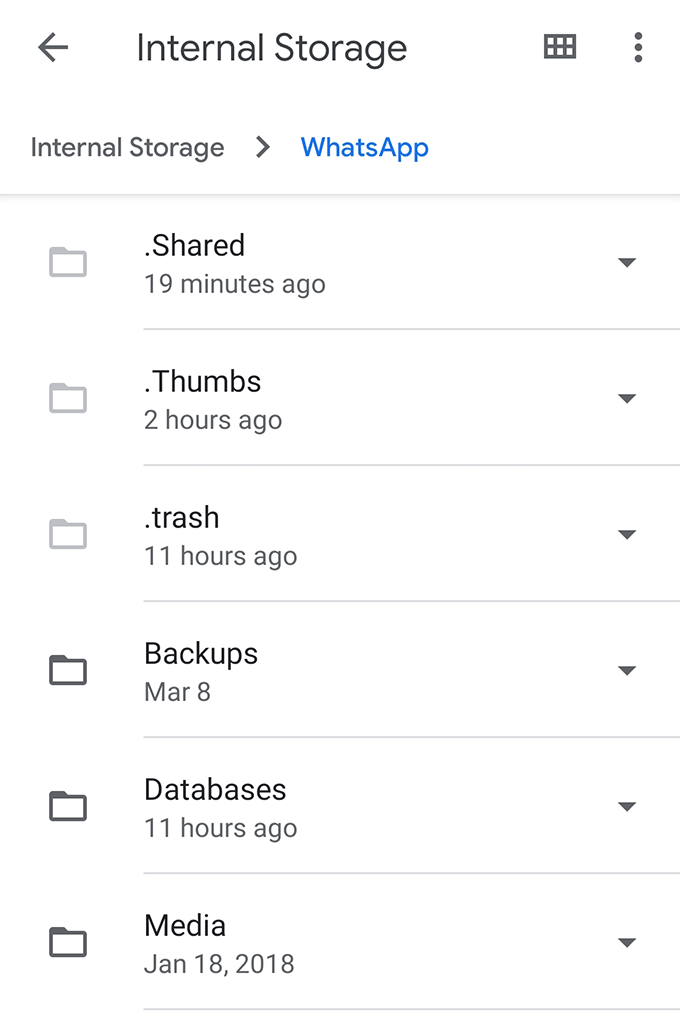


- به پوشه ای بروید که می خواهید وضعیت WhatsApp انتخاب شده را ذخیره کنید. هنگامی که آنجا هستید ، برای کپی کردن وضعیت ، روی کپی کردن اینجاضربه بزنید.
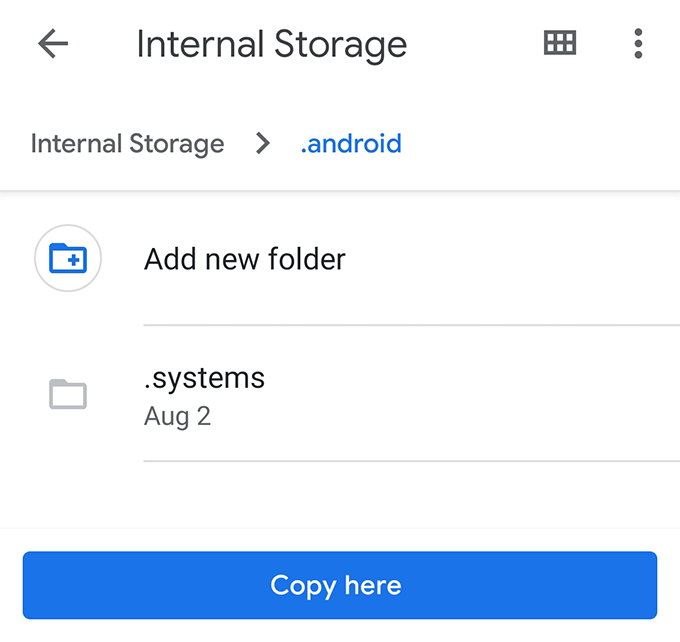
وضعیت انتخابی WhatsApp شما در فهرست انتخاب شده شما کپی می شود و با استفاده از هر برنامه مدیر فایل روی شما می توانید از آنجا به آنها دسترسی داشته باشید. دستگاه.
اکنون که وضعیت کپی شده است ، حتی اگر کاربر وضعیت را حذف کند یا مدت 24 ساعت بگذرد ، شما هنوز هم می توانید به وضعیت آنها در دستگاه خود دسترسی پیدا کنید.
استفاده از پس انداز وضعیت برای بارگیری عکس ها و فیلم ها با وضعیت واتس اپ
اگر فعال کردن گزینه پوشه های پنهان و بارگیری دستی به صورت دستی وضعیت ، کار برای شما خیلی زیاد به نظر می رسد ، شما می توانید از یک برنامه شخص ثالث استفاده کنید تا به راحتی وضعیت را در دستگاه خود بارگیری کنید.
وضعیت ذخیره را وارد کنید ، یک برنامه رایگان در فروشگاه Google Play است که به شما امکان می دهد وضعیت واتس اپ را در دستگاه Android خود در یک برنامه بارگیری کنید. چند شیپور خاموشی حتی لازم نیست که شما WhatsApp را بر روی دستگاه خود باز کنید زیرا به طور خودکار وضعیت واتس اپ را به برنامه منتقل می کند و سپس به شما امکان می دهد آنها را مرور کرده و ذخیره کنید.
همانطور که بدیهی است با نام آنها می توانید حدس بزنید ، می توانید برای مشاهده وضعیت واتس اپ در واتس اپ و فیلم هابرای مشاهده ویدئوی WhatsApp بر روی تصاویر کلیک کنید. statuses.
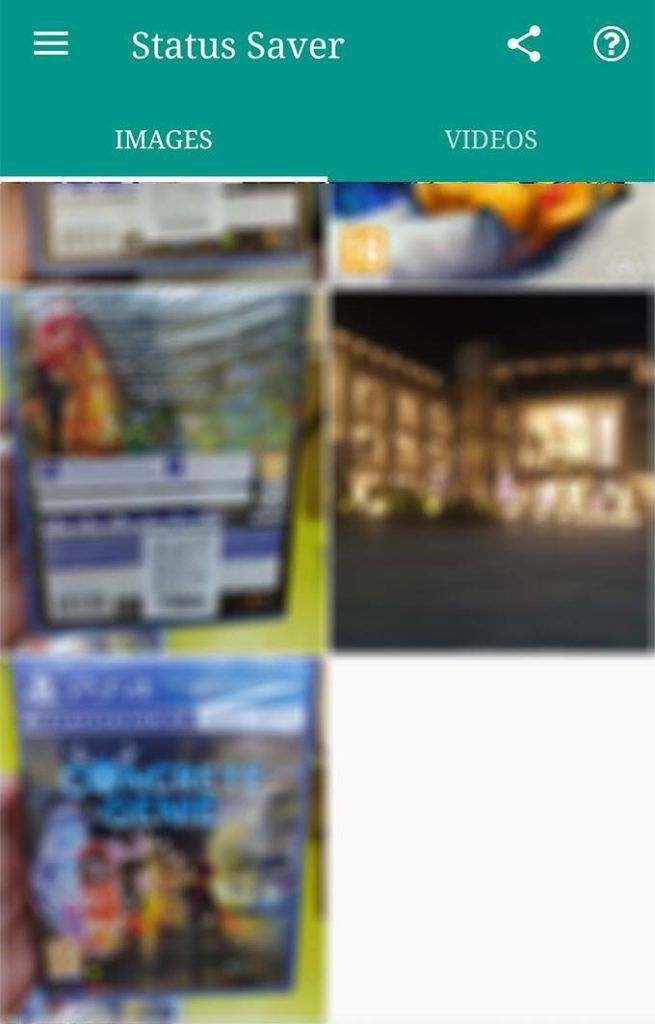
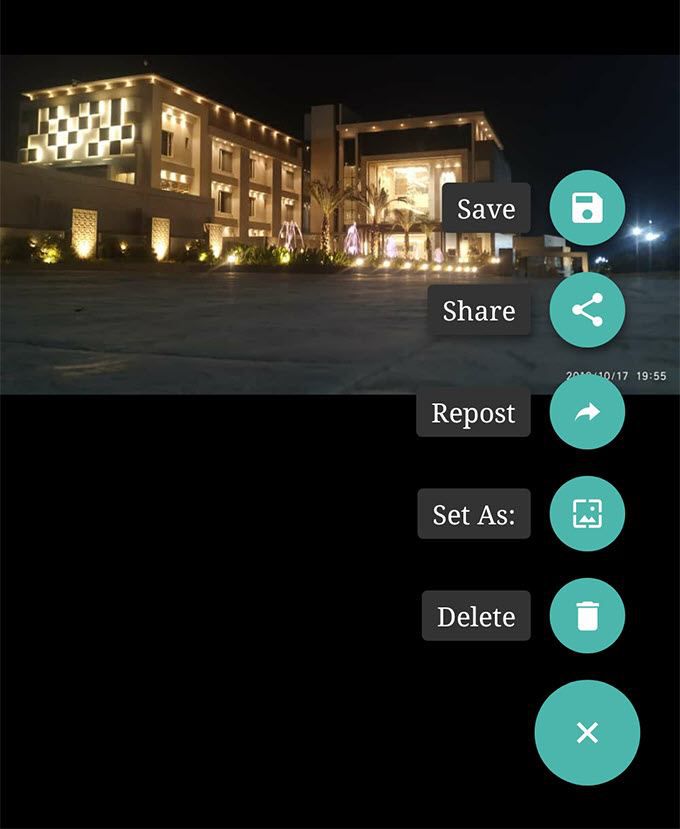
اکنون می توانید از برنامه گالری برای مشاهده عکس ها و فیلم های بارگیری شده از وضعیت WhatsApp استفاده کنید. این پرونده ها اکنون مانند پرونده های معمولی شما در دستگاه خود هستند.
برای ذخیره عکس از وضعیت WhatsApp برای گرفتن عکس از عکس بگیرید
اگر آنچه هستید به دنبال بارگیری فقط یک عکس در یک وضعیت است ، می توانید از ویژگی تصویر در دستگاه خود برای ذخیره عکس در تلفن خود استفاده کنید.
در نظر داشته باشید اگرچه این روش عکس را در وضوح کامل آن بارگیری نخواهد کرد. این تنها صفحه نمایش فعلی شما را در جایی که عکس در آن نمایش داده شده است ضبط می کند.اگر ترکیب کلیدی برای گرفتن یک عکس از عکس برای شما کار نمی کند ، احتمالاً تلفن شما ترکیب کلیدی متفاوتی برای کار دارد. در واقع چندین راه های گرفتن عکس در دستگاه های Android وجود دارد و می توانید برای انجام کار خود از یکی از این موارد استفاده کنید.
ضبط صفحه برای ذخیره فیلم ها از وضعیت WhatsApp
گرفتن عکس از وضعیت WhatsApp برای فیلم ها کار نخواهد کرد. در این حالت ، شما باید از ضبط صفحه استفاده کنید.
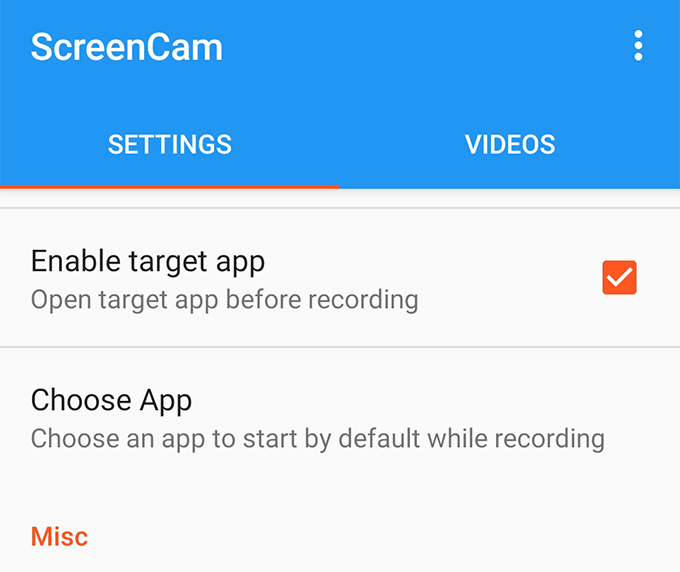
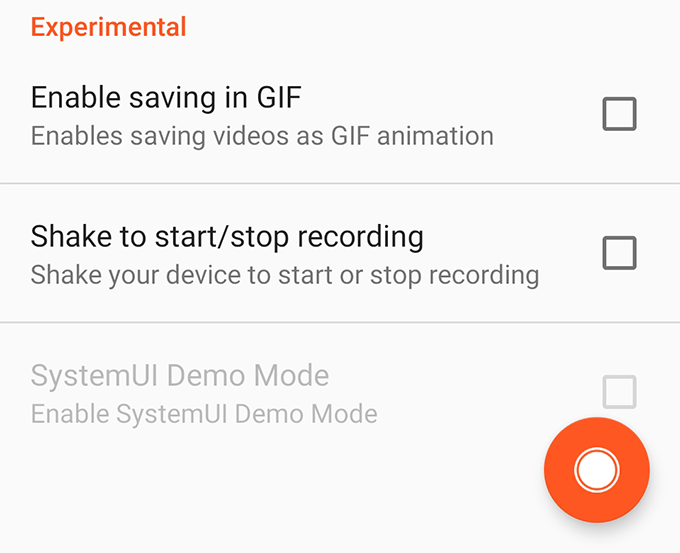
وضعیت انتخابی شما باید اکنون به عنوان صفحه نمایش فیلم ضبط شده در دستگاه Android خود را.